Nếu bạn là người dùng Chrome trên PC hoặc Mac, có thể bạn đang sử dụng một số các tiện ích mở rộng tuyệt vời của Chrome để mở rộng chức năng của nó. Thật không may, người dùng Chrome trên Android không có được sự sang trọng này, với các tiện ích mở rộng giới hạn ở phiên bản Chrome dành cho máy tính để bàn.
Tuy nhiên, nếu bạn đang tìm cách cài đặt các tiện ích mở rộng Chrome dành cho máy tính để bàn trên Android, có một cách vì thế. Bạn sẽ cần chuyển đổi trình duyệt, nhưng bạn có thể sử dụng tiện ích mở rộng của Chrome trên Android nhờ trình duyệt Kiwi dựa trên Chromium. Để bắt đầu sử dụng Kiwi, đây là những gì bạn cần làm.
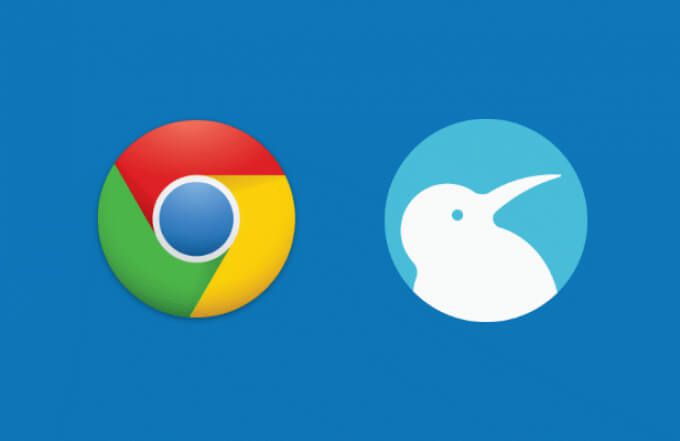
Trình duyệt Kiwi là gì và Trình duyệt này có an toàn không?
Trình duyệt Kiwi là một mã nguồn mở thay thế cho trình duyệt Chrome chính. Nó sử dụng cùng một công nghệ cốt lõi, dựa trên dự án Chromium làm nền tảng cho Chrome, Microsoft Edge và một số trình duyệt khác. Về giao diện, nó không quá khác với trải nghiệm Chrome tiêu chuẩn, nhưng có thêm một số tính năng bổ sung.
Không chỉ Trình duyệt Kiwi cho phép bạn cài đặt các tiện ích mở rộng của Chrome trên Android mà còn chặn quảng cáo và cửa sổ bật lên, bảo vệ khỏi trình duyệt cryptojacking và tự động chấp nhận các cảnh báo nhất định của trình duyệt (chẳng hạn như chấp nhận GDPR) để có trải nghiệm duyệt web tốt hơn về tổng thể.
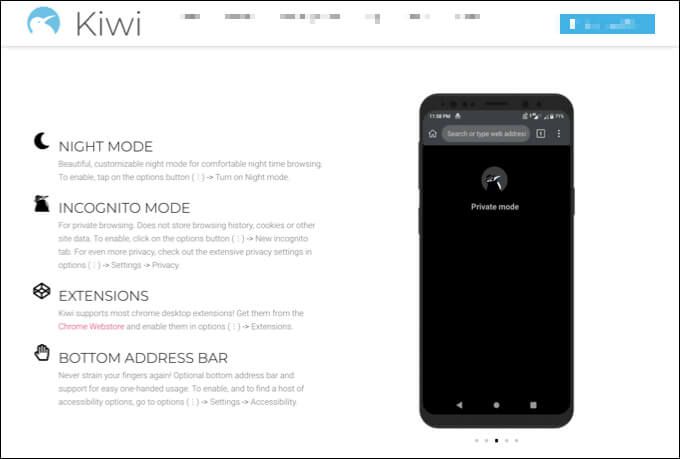
Nó cũng có một số tính năng bảo mật bổ sung, với trình chặn theo dõi tích hợp để dừng web của bạn hoạt động đang được theo dõi. Ngoài ra còn có một số cải tiến về tốc độ so với trình duyệt Chrome tiêu chuẩn, nhờ việc loại bỏ một số tính năng dành riêng cho Google.
Nhìn chung, Kiwi rất giống Chrome nhưng không có thẻ Google. Nó không hỗ trợ đồng bộ hóa tài khoản Google, nhưng đây có lẽ là một điều tốt, cung cấp cho bạn nhiều quyền riêng tư hơn cho dữ liệu của mình. Trình duyệt Kiwi hoàn toàn an toàn để sử dụng và nhờ hỗ trợ tiện ích mở rộng, bạn có thể mở rộng chức năng của nó hơn nữa.
Cách cài đặt trình duyệt Kiwi trên Android
Nếu bạn muốn cài đặt Trình duyệt Kiwi trên Android, phương pháp đơn giản nhất là sử dụng Cửa hàng Google Play.
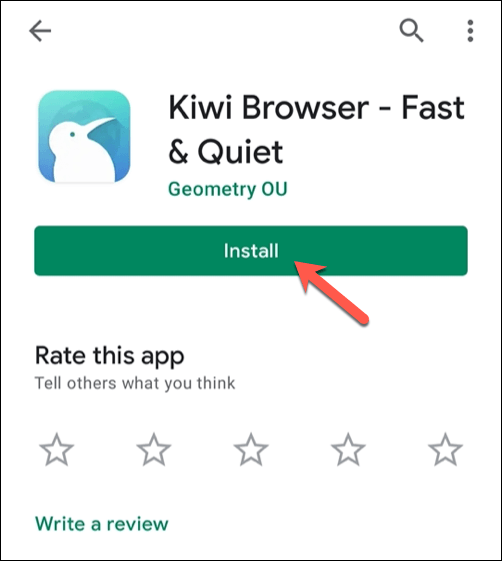
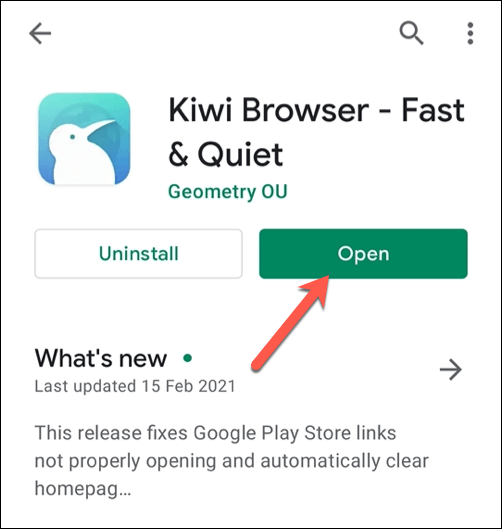
Trình duyệt Kiwi được cập nhật thường xuyên, nhưng nếu muốn, bạn có thể tự biên dịch trên PC của mình bằng Kho lưu trữ Kiwi GitHub và cài đặt trình duyệt theo cách thủ công bằng tệp APK đã biên dịch. Mã này giống với bản phát hành Trình duyệt Kiwi qua Cửa hàng Play và sẽ hoạt động hoàn toàn giống nhau.
Cài đặt hoặc xóa tiện ích mở rộng của Chrome trong trình duyệt Kiwi
Khi bạn đã cài đặt và mở Kiwi lần đầu tiên, bạn sẽ thấy menu tab ban đầu. Điều này tương tự như menu tab đầu tiên trong trình duyệt Chrome chính thức trên Android, cho phép bạn tùy chỉnh các phím tắt và các mục tin tức được liệt kê.
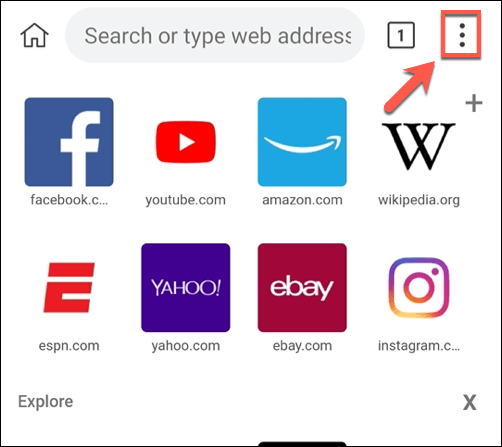
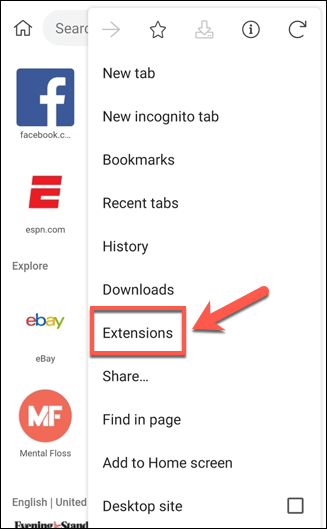
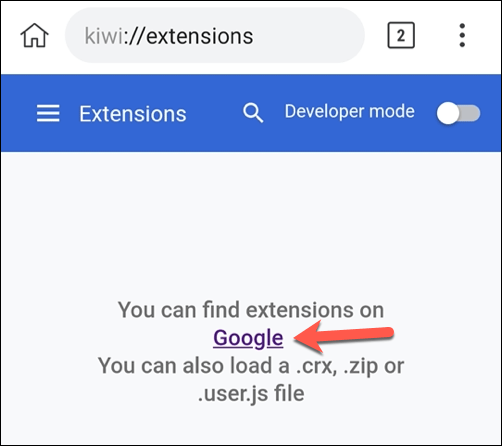
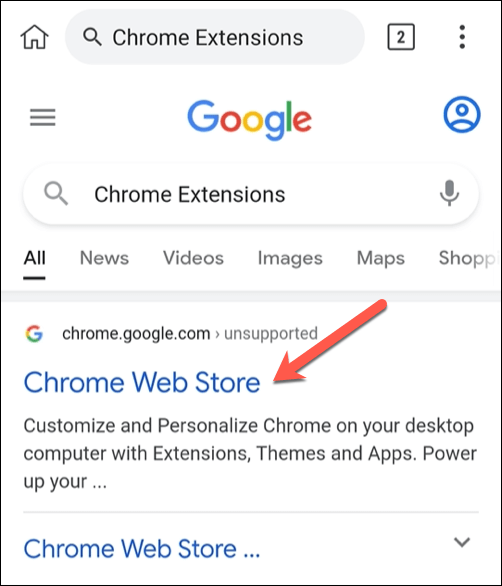
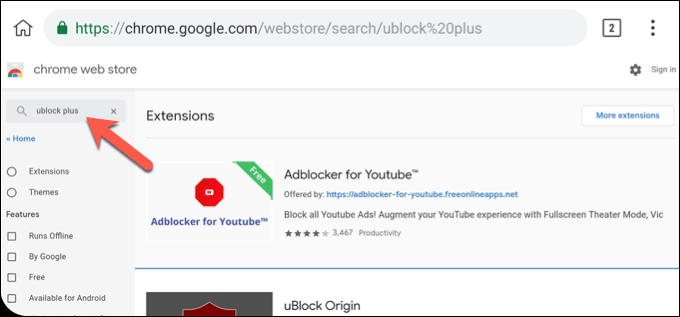
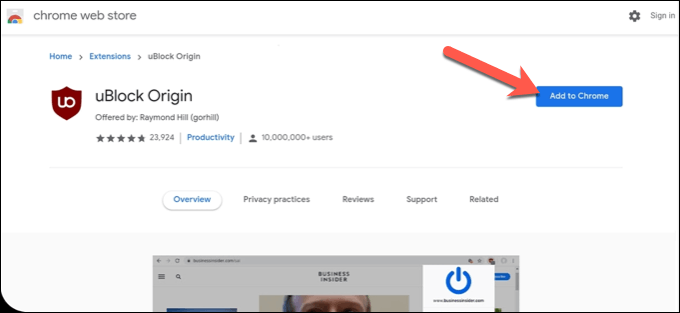
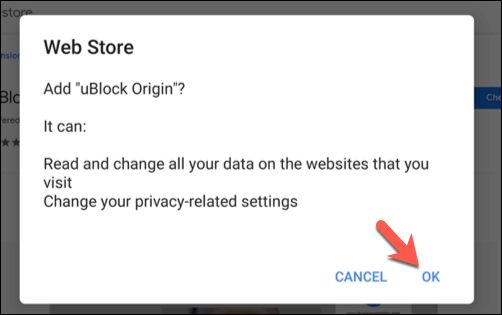
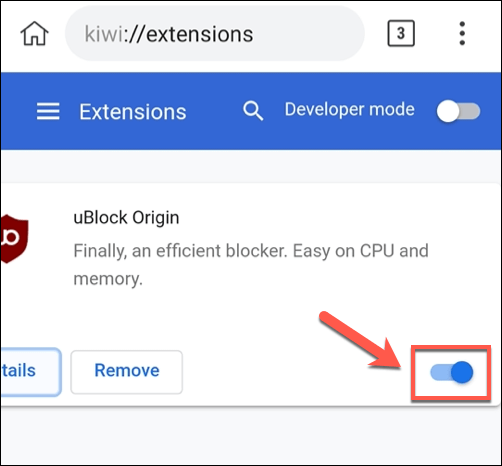
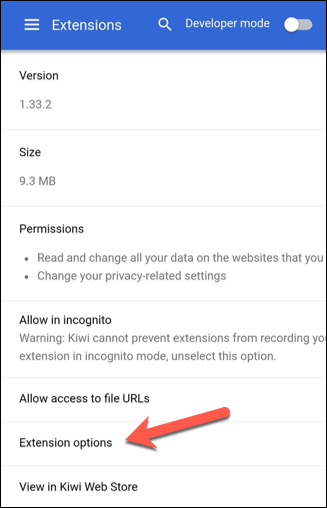
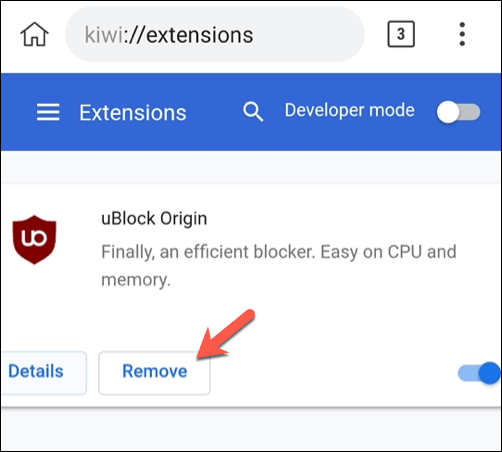
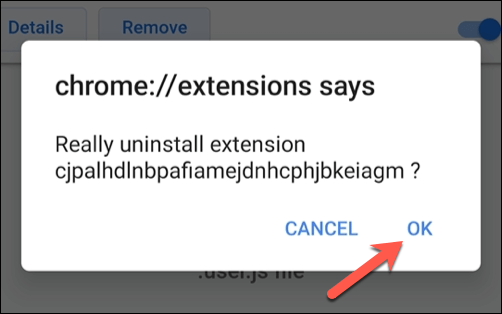
Tìm tiện ích mở rộng Chrome tốt nhất cho Android
Trình duyệt Kiwi hỗ trợ tiện ích mở rộng Chrome, nhưng điều đó không có nghĩa là tiện ích mở rộng hỗ trợ Kiwi. Hầu hết các tiện ích mở rộng của Chrome đều được xây dựng với tính năng duyệt trên máy tính để bàn. Điều này có nghĩa là, ngay cả khi bạn có thể cài đặt một số tiện ích mở rộng của Chrome trên Android bằng Kiwi, điều đó không nhất thiết có nghĩa là chúng sẽ hoạt động.
Thật không may, không có cách nào dễ dàng để kiểm tra xem đây có phải là trường hợp mà không có cài đặt chúng trước. Bạn sẽ cần kiểm tra từng tiện ích mở rộng, đảm bảo tiện ích mở rộng hoạt động như mong đợi và không khiến trình duyệt của bạn mất ổn định hoặc ngừng hoạt động.
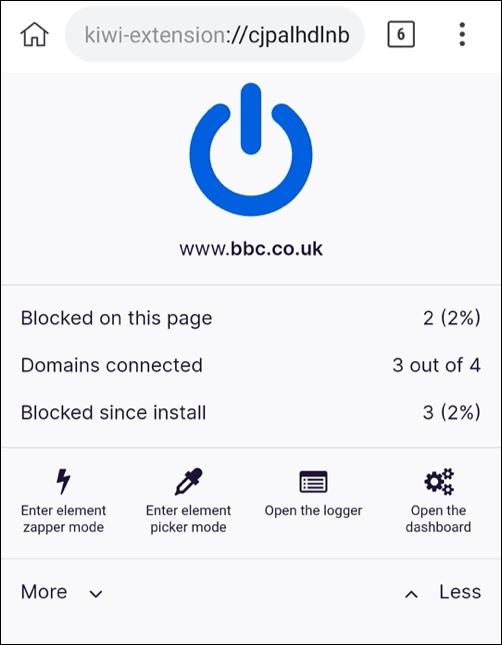
Một số tiện ích mở rộng của Chrome trên Android được cho là hoạt động tốt. Chúng bao gồm Evernote, Bitmoji, uBlock Origin và Google Hangouts. Nếu bất kỳ tiện ích mở rộng nào không hoạt động, bạn sẽ cần xóa chúng bằng các bước ở trên và tìm kiếm các tiện ích thay thế.
Bạn cũng có thể thấy rằng một số tiện ích mở rộng nhất định (chẳng hạn như Google Hangouts) có các ứng dụng Android độc lập của riêng chúng có sẵn. Nếu bất kỳ ứng dụng nào bạn dùng thử không hoạt động, hãy kiểm tra xem chúng có ứng dụng tương tự trong Cửa hàng Google Play hay không.
Duyệt web tốt hơn trên Android
Nhờ Kiwi, bạn có thể thoải mái sử dụng một số tiện ích mở rộng Chrome yêu thích của mình trên Android, mang lại cho bạn trải nghiệm duyệt web tốt hơn. Tuy nhiên, vẫn có những lựa chọn thay thế với Trình duyệt dũng cảm và trình duyệt Microsoft Edge dựa trên Chromium mang đến trải nghiệm tuyệt vời cho người dùng Android (mặc dù không có hỗ trợ tiện ích mở rộng).
Nếu bạn đang cân nhắc về chuyển đổi trình duyệt, bạn có thể muốn nghĩ đến việc chuyển đổi thiết bị. Nó đủ dễ dàng để chuyển từ Android sang iPhone, mặc dù chuyển từ iPhone sang Android phức tạp hơn một chút. Dù bạn đang sử dụng thiết bị hoặc trình duyệt nào, hãy đảm bảo kiểm tra cài đặt bảo mật trực tuyến của bạn để giữ an toàn cho dữ liệu của bạn trước những người khác.